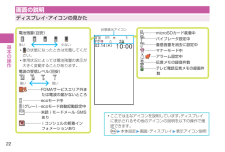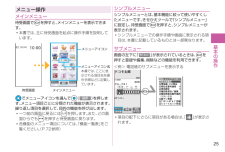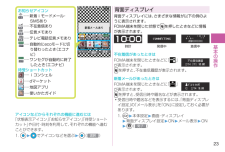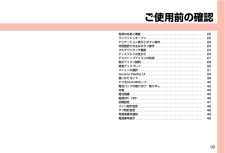Q&A
取扱説明書・マニュアル (文書検索対応分のみ)
"アイコン" 一致するキーワードは見つかりませんでした。
"アイコン"100 件以上の検索結果
22基本の操作 状態表示アイコン 画面の説明 ディスプレイ・アイコンの見かた●電池残量(目安)●● ● ● ●多い 少ないの状態になったときは充電してください。使用状況によっては電池残量の表示が大きく変動することがあります。●電波の受信レベル(目安)● ● ●強い 弱い●·············●FOMAサービスエリア外または電波の届かないところ●··················ecoモード中(グレー)●···ecoモード自動起動設定中●················未読iモードメール・SMSあり●················iコンシェルの新着インフォメーションあり●············microSDカード装着中●···········バイブレータ設定中●···········着信音量を消去に設定中●···········マナーモード中●·····アラーム設定中············伝言メモの録音件数●············ テレビ電話伝言メモの録画件数ここでは主なアイコンを説明しています。ディスプレイに表示されるその他のアイコンの説明を以下の操作で確認できま...
14はじめに ■充電は、適正な周囲温度(5℃~35℃)の場所で行ってください。 ■電池パックの使用時間は、使用環境や電池パックの劣化度により異なります。 ■電池パックの使用条件により、寿命が近づくにつれて電池パックが膨れる場合がありますが問題ありません。 ■電池パックを保管される場合は、次の点にご注意ください。・フル充電状態(充電完了後すぐの状態)での保管・電池残量なしの状態(本体の電源が入らない程消費している状態)での保管電池パックの性能や寿命を低下させる原因となります。保管に適した電池残量は、目安として電池アイコン表示が2本、または残量が40パーセント程度の状態をお勧めします。アダプタ、卓上ホルダについてのお願い ■充電は、適正な周囲温度(5℃~35℃)の場所で行ってください。 ■次のような場所では、充電しないでください。・湿気、ほこり、振動の多い場所・一般の電話機やテレビ・ラジオなどの近く ■充電中、アダプタが温かくなることがありますが、異常ではありません。そのままご使用ください。 ■DCアダプタを使用して充電する場合は、自動車のエンジンを切ったまま使用しないでください。自動車のバッテリーを消耗させる...
25基本の操作メニュー操作 メインメニュー待受画面で m を押すと、メインメニューを表示できます。本書では、主に待受画面を起点に操作手順を説明しています。●待受画面 メインメニュー●メニューアイコンメニューアイコン名本書では、ここに表示される項目名を操作手順などに記載しています。Moでメニューアイコンを選んでOo( )を押します。メニュー項目ごとに分類された機能が表示されます。繰り返し項目を選択して、目的の機能を呼び出します。一つ前の画面に戻るにはrを押します。また、どの画面からでもhを押すと待受画面に戻ります。各機能のメニュー項目については、「機能一覧表」をご覧ください。(P.72参照) シンプルメニューシンプルメニューとは、基本機能に絞って使いやすくしたメニューです。きせかえツールで「シンプルメニュー」に設定し、待受画面でmを押すと、シンプルメニューが表示されます。シンプルメニューでの操作手順や画面に表示される項目は、本書に記載しているものとは一部異なります。 サブメニュー画面の左下に「 」が表示されているときは、mを押すと登録や編集、削除などの機能を利用できます。<例>電話帳のサブメニ...
13目次/注意事項■電池パックは消耗品です。使用状態などによって異なりますが、十分に充電しても使用時間が極端に短くなったときは電池パックの交換時期です。指定の新しい電池パックをお買い求めください。■充電は、適正な周囲温度(5℃~35℃)の場所で行ってください。■電池パックの使用時間は、使用環境や電池パックの劣化度により異なります。■電池パックの使用条件により、寿命が近づくにつれて電池パックが膨れる場合がありますが問題ありません。■電池パックを保管される場合は、次の点にご注意ください。・フル充電状態(充電完了後すぐの状態)での保管・電池残量なしの状態(本体の電源が入らない程消費している状態)での保管電池パックの性能や寿命を低下させる原因となります。保管に適した電池残量は、目安として電池アイコン表示が2本、または残量が40パーセント程度の状態をお勧めします。電池パックについてのお願い■充電は、適正な周囲温度(5℃~35℃)の場所で行ってください。■次のような場所では、充電しないでください。・湿気、ほこり、振動の多い場所・一般の電話機やテレビ・ラジオなどの近く■充電中、アダプタが温かくなることがありますが、異常では...
23基本の操作アイコンなどからそれぞれの機能に進むには「状態表示アイコン」「お知らせアイコン」「待受ショートカット」や日付・時刻を利用して、それぞれの機能へ進むことができます。1.Oo▶Moでアイコンなどを選ぶ▶Oo( ) お知らせアイコン●······新着iモードメール・SMSあり●······不在着信あり●·····伝言メモあり●·····テレビ電話伝言メモあり●●····· 自動的にecoモードに切り替わったとき(●エコナビ)●·····ワンセグが自動的に終了したとき(●エコナビ) 待受ショートカット●·····iコンシェル●·····dマーケット●·····地図アプリ●·····使いかたガイド 背面ディスプレイ背面ディスプレイには、さまざまな情報が以下の例のように表示されます。FOMA端末を閉じた状態でxを押したときなどに情報が表示されます。時計 発信中 着信中不在着信があったときはFOMA端末を閉じたときなどに「」が表示されます。xを押すと、不在着信履歴が表示されます。新着メールがあったときはFOMA端末を閉じたときなどに「」が表示されます。xを押すと、受信日時や題名などが表示されます。受信日...
19ご使用前の確認各部の名称と機能. . . . . . . . . . . . . . . . . . . . . . . . . . . . . . . . . . . . . 20ワンプッシュオープン . . . . . . . . . . . . . . . . . . . . . . . . . . . . . . . . . 22ナビゲーション表示とボタン操作. . . . . . . . . . . . . . . . . . . . . . . . . 22待受画面での主なボタン操作 . . . . . . . . . . . . . . . . . . . . . . . . . . . . 23マルチワンタッチ機能 . . . . . . . . . . . . . . . . . . . . . . . . . . . . . . . . . 24ディスプレイの見かた . . . . . . . . . . . . . . . . . . . . . . . . . . . . . . . . . 25デスクトップアイコンの利用 . . . . . . . . . ....
24ご使用前の確認*h待受画面に設定したアニメーション・Flash画像・iモーションの停止/再生(P.102参照)電源を切る(2秒以上押す)(P.47参照)*rチャネル一覧画面を表示(P.209参照)デスクトップのお知らせアイコンを削除(P.27参照)iアプリ待受画面と通常のiアプリを切り替え(P.281参照)-0「0」を入力 「+」を入力-1「1」を入力 --2「2」を入力 2in1をONに設定 (P.395参照)-3「3」を入力 --4「4」を入力シークレットモードの設定/解除(P.124参照)-5「5」を入力ecoモードの設定/解除(P.105参照)-6「6」を入力フェムトセルの画面を表示(P.373参照)-7「7」を入力フォント設定の画面を表示(P.110参照)-8「8」を入力ビューブラインドのON/OFF(P.105参照)-9「9」を入力メニュー画面リセットを実行(P.109参照)-a「:」を入力公共モード(ドライブモード)の設定/解除(P.71参照)-s「#」を入力マナーモードの設定/解除(P.98参照)-Q-W-Eマルチワンタッチ機能で登録した機能を起動(P.24参照)マルチワンタッチ機能の設定...
27ご使用前の確認1Ooを押す≥お知らせアイコンがなく待受ショートカットがある場合は、待受ショートカットが選択されます。(P.37 参照)2Moでアイコンを選んでOo() を押す≥「お知らせアイコン」は5件まで表示されます。6件以上ある場合はl () /i() を押すと表示できます。≥「お知らせアイコン」はそれぞれの機能を実行すると削除されます。すべての「お知らせアイコン」を削除するには、待受画面でrを1秒以上押します。(一部削除されないアイコンもあります。)≥c() を押すと、待受画面に関する以下の機能を設定できます。・待受画面設定(P.101参照)・きせかえツール設定(P.323参照)・カメラボタン設定(P.365参照)・時計設定(P.111参照)デスクトップアイコンの利用状態表示アイコン日付・時刻お知らせアイコンお知らせ≥海外で「留守番電話サービスセンターに伝言メッセージあり」のお知らせアイコン() が表示された場合、お知らせアイコンからの操作では留守番電話機能を使用できません。P.411「海外留守番電話サービス(有料)」の手順に従って操作してください。状態表示アイコンや日付・時刻を選択できるように設定...
32基本の操作 文字サイズを変える<例>文字のサイズを一括で「特大」に変更する17(1秒以上)▶文字サイズ▶特大各機能の文字サイズを個別に設定する場合は、「個別設定」を選択します。 マチキャラの設定を変える不在着信や新着メール、iコンシェルの新着インフォメーションなどをお知らせするマチキャラを変更できます。1m▶本体設定▶画面・ディスプレイ▶マチキャラ設定▶表示設定▶ON▶フォルダを選択▶マチキャラを選んでc( ) きせかえツールを利用する着信音や待受画面、メニューアイコンなどをまとめて設定できます。1m▶本体設定▶画面・ディスプレイ▶きせかえツール設定▶フォルダを選択▶きせかえツールを選んでc( )▶YESメニューの種類によっては、使用頻度に合わせてメニュー構成が変わるものがあります。1.m▶m( )▶メニュー画面リセット▶端末暗証番号を入力▶YESメニューアイコンをお買い上げ時の設定に戻すには 着信時のイルミネーションを変える<例>音声電話の着信イルミネーションを変更する1m▶本体設定▶照明・イルミネーション▶イルミネーション設定▶着信イルミネーション▶着信イルミネーション選択▶電話※▶イル...
23ご使用前の確認コマンドナビゲーションボタンZo・カーソルまたは反転表示を上方向へ移動します。(押し続けると連続スクロールになります)・表示内容を上方向へスクロールします。Vo・カーソルを右方向へ移動します。・表示内容を画面単位で次の画面へスクロールします。(押し続けると連続スクロールになります)Oo・操作を決定します。Co・カーソルを左方向へ移動します。・表示内容を画面単位で前の画面へスクロールします。(押し続けると連続スクロールになります)Xo・カーソルまたは反転表示を下方向へ移動します。(押し続けると連続スクロールになります)・表示内容を下方向へスクロールします。待受画面で各ボタンを操作すると以下のような動作になります。待受画面での主なボタン操作ボタン 操作 短く押す 1秒以上押す*Oo待受画面のアイコンなどの選択画面を表示(P.27、P.72、P.101参照)キーロックの設定/解除(P.122参照)*Zo電話帳検索画面を表示(P.86参照)電話帳の登録画面を表示(P.83参照)*Xo待受ショートカットを選択(P.37参照)iウィジェットを起動(P.283参照)*Co発着信一覧を表示(P.57参照)M...